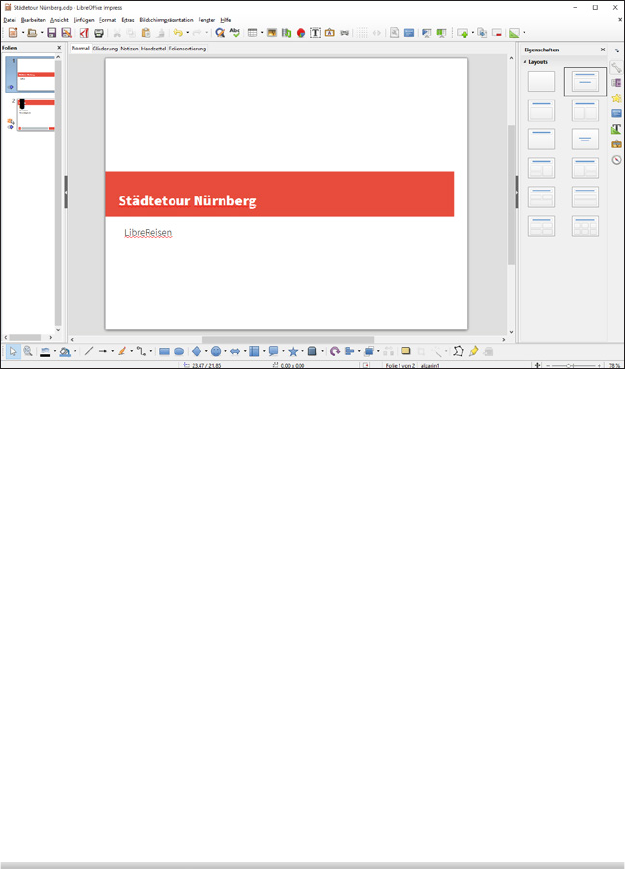
Kapitel 4
228
Impress macht sich an die Arbeit und zeigt Ihnen die fertige Präsenta-
tion im Programmfenster. Speichern Sie diese erst einmal (beispiels-
weise unter der Bezeichnung Städtetour Nürnberg.opd) wie gewohnt
ab.
Abb. 4.8: Die fertige Präsentation
Weitere Folien erzeugen
Da der Assistent nur eine Folie zur Verfügung stellt, kommt rasch der
Wunsch nach weiteren Folien auf. Wie Sie im Folgenden erfahren
werden, ist das recht einfach zu bewerkstelligen.
Um weitere Folien einzufügen, klicken Sie im einfachsten Fall auf die
Schaltfläche Seite, die Sie auf der Symbolleiste Präsentation finden.
Ein Klick darauf fügt eine neue Standardfolie ein, die ganz unten
bzw. unmittelbar nach der zuvor markierten Folie im Bereich Folien
angezeigt wird.
Wenn Sie mögen, können Sie aber auch ein anderes Layout wählen.
Klicken Sie dazu auf den Listenpfeil der Schaltfläche und wählen Sie
die gewünschte Form aus.
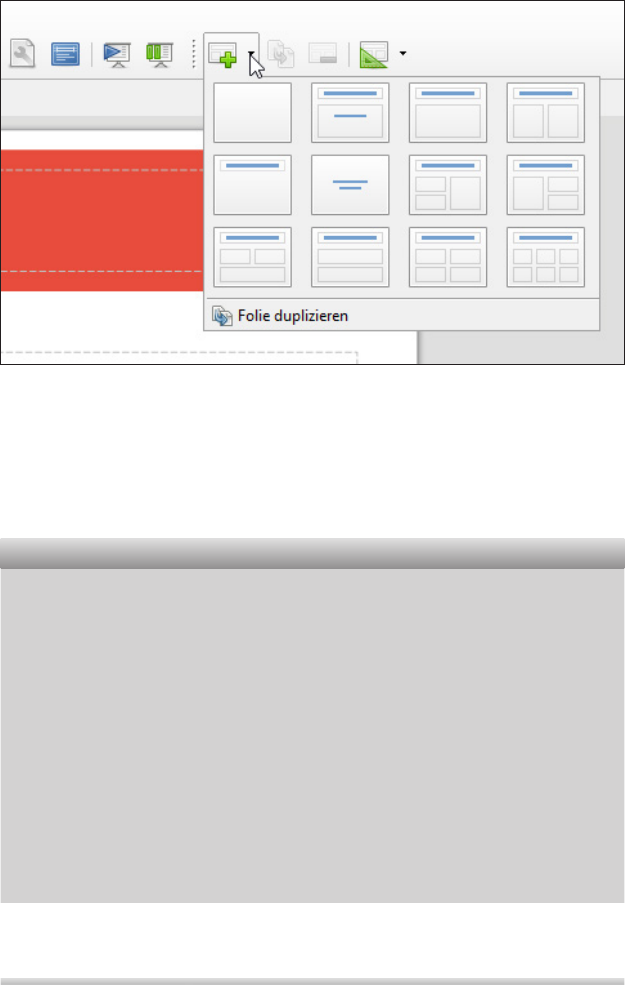
Präsentationen mit Impress
229
Abb. 4.9: Eine neue Folie anlegen
Wie Sie sicher schon bemerkt haben, befindet sich mittig eine Sym-
bolgruppe mit verschiedenen Schaltflächen. Diese erlauben Ihnen,
die unterschiedlichsten Objekte einzufügen.
Folgende Folienlayouts werden angeboten:
Folienlayout Einsatz
Leere Folie
Wie schon der Name sagt, enthält diese Fo-
lie keine Elemente.
Titelfolie
Erste Folie einer Präsentation oder eines
Kapitels
Titel und Inhalt
Standard
Titel und 2 Inhalte Entspricht der Folie Titel und Inhalt mit dem
Unterschied, dass zwei Spalten vorhanden
sind.
Nur Titel
Eine Folie, die man mit Zeichnungen oder
eigenen Objekten bestückt und die lediglich
den Titel aus der Präsentation benötigt
Zentrierter Text
Eine Folie, mit der man einen neuen Ab-
schnitt einleiten kann
Get LibreOffice 5 now with the O’Reilly learning platform.
O’Reilly members experience books, live events, courses curated by job role, and more from O’Reilly and nearly 200 top publishers.

